 Не удается обнаружить принтер на экране Проверить параметры принтера во время настройки беспроводной сети (Windows) - проверка среды беспроводной сети
Не удается обнаружить принтер на экране Проверить параметры принтера во время настройки беспроводной сети (Windows) - проверка среды беспроводной сети

Подключен ли принтер к маршрутизатору беспроводной сети?
С помощью значка на ЖК-дисплее убедитесь, что принтер подключен к маршрутизатору беспроводной сети.
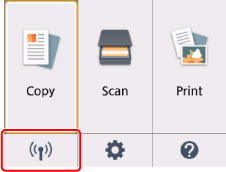
Если отображается значок  :
:
-
Проверка расположения маршрутизатора беспроводной сети
После проверки настройки маршрутизатора беспроводной сети убедитесь, что принтер расположен не слишком далеко от него.
Принтер можно расположить в помещении в пределах 50 метров (164 футов) от маршрутизатора беспроводной сети. Убедитесь, что принтер расположен достаточно близко к используемому маршрутизатору беспроводной сети.
Установите маршрутизатор беспроводной сети и принтер так, чтобы между ними не было никаких препятствий. Беспроводное соединение между разными комнатами или этажами обычно бывает низкого качества. Строительные материалы, содержащие металл или бетон, препятствуют беспроводному взаимодействию. Если принтер не может подключиться к компьютеру по беспроводной сети из-за стены, расположите принтер и компьютер в одной и той же комнате.
Кроме того, если поблизости расположено устройство (например, микроволновая печь), использующее ту же частотную полосу радиоволн, что и беспроводной маршрутизатор, оно может вызывать помехи. Расположите маршрутизатор беспроводной сети как можно дальше от источников помех.
 Примечание.
Примечание.- Обратите внимание, что на некоторых маршрутизаторах беспроводной сети встроенная антенна устанавливается внутри корпуса.
-
Проверка параметров маршрутизатора беспроводной сети
Принтер и маршрутизатор беспроводной сети должны подключаться с использованием полосы частот 2,4 ГГц. Убедитесь, что маршрутизатор беспроводной сети, назначенный для принтера, настроен на использование полосы частот 2,4 ГГц.
 Внимание!
Внимание!-
Обратите внимание, что на маршрутизаторе беспроводной сети могут назначаться разные SSID в зависимости от используемой полосы частот (2,4 ГГц или 5 ГГц) или предназначения (для компьютера или игрового устройства). Для этого применяются разные буквенно-цифровые символы в конце SSID.
Проверьте SSID маршрутизатора беспроводной сети для принтера на ЖК-дисплее.
Выберите значок в левом нижнем углу, выберите Да (Yes), а затем проверьте SSID.
Дополнительные сведения о маршрутизаторе беспроводной сети см. в руководстве по эксплуатации, поставляемом с маршрутизатором беспроводной сети, или обратитесь к его производителю.
-
После выполнения указанных выше действий щелкните Повторно определить (Redetect) на экране Проверить параметры принтера (Check Printer Settings), чтобы повторно определить принтер.
Если принтер обнаружен, следуйте инструкциям на экране для продолжения настройки сетевого соединения.
Если не удается определить принтер, принтер не подключен к маршрутизатору беспроводной сети. Подключите принтер к маршрутизатору беспроводной сети.
После подключения принтера к маршрутизатору беспроводной сети повторите настройку сетевого соединения с начала.

 :
: